号称神机的惠普1020Plus也有罢工的时候,这台打印了99999999页的战神打印机终于出现问题了,故障原因是无法正常进纸到时无法打印。 如果有其它小伙伴同样出现这类问题,既不想送出......
2022-07-02 353 惠普1020激光打印机
在使用共享打印机时,访问共享打印机时,报windows无法连接到打印机。
故障现象1:
在连接共享打印机时,显示Windows无法连接到打印机。请检查打印机名并重试。如果这是网络打印机,请确保打印机已打开,并且打印机地址正确。
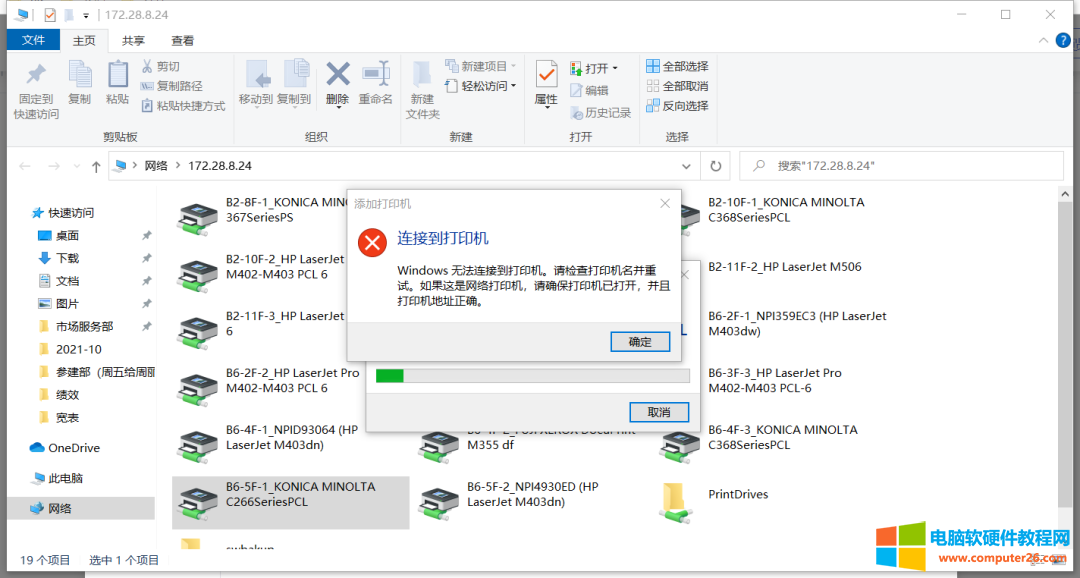
故障现象2:
在直接打印机时,报打印机\\xxxxx遇到了错误。
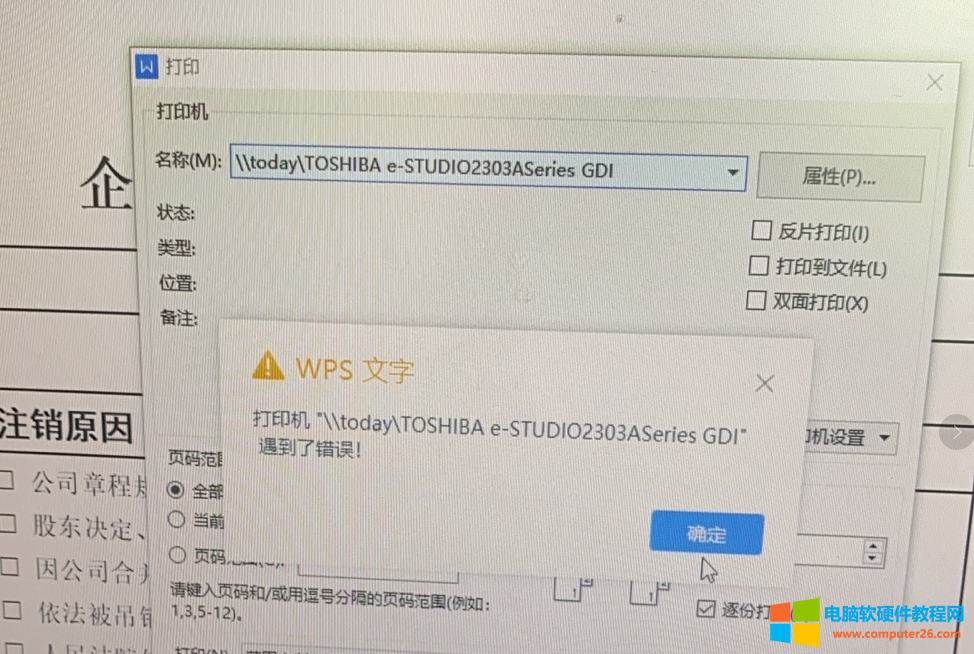
故障现象3:
在访问共享打印机时,报错:操作无法完成(错误0x00000709)。再次检查打印机名称,并确保打印机已连接到网络。
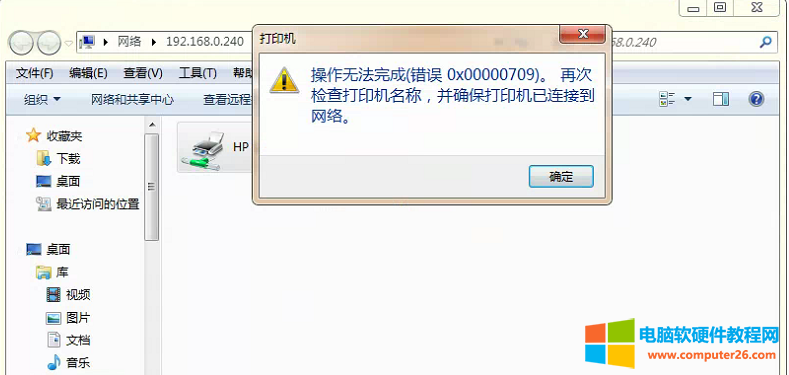
以上的报错,都是由于win10自动更新了补丁导致共享打印机无法正常打印机的,如何解决这个问题呢?请看以下解决办法。
二、解决办法:
在搜索框中,直接输入控制面板四个字,就可以打开控制面板了。
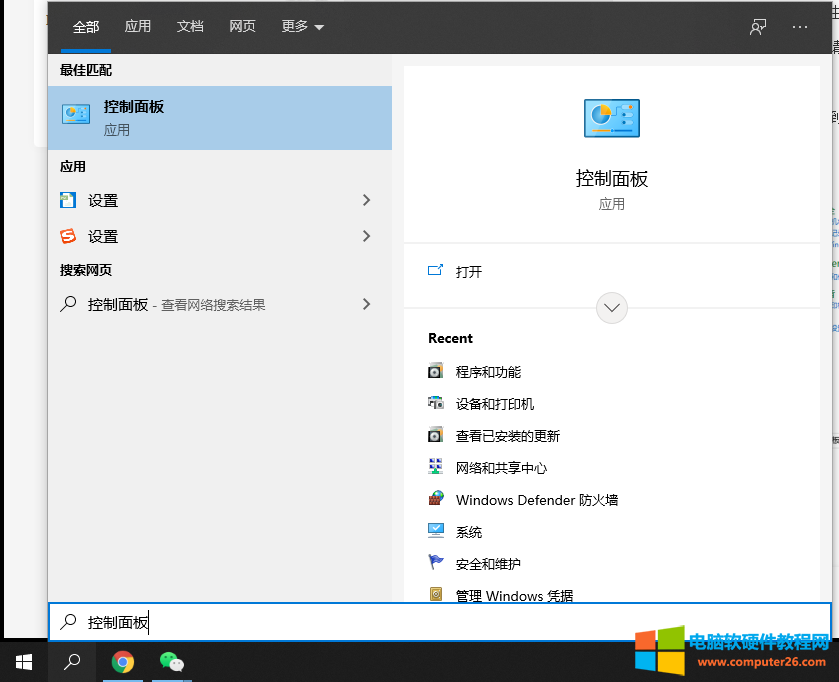
进入控制面板,找到程序--查看已安装的更新。
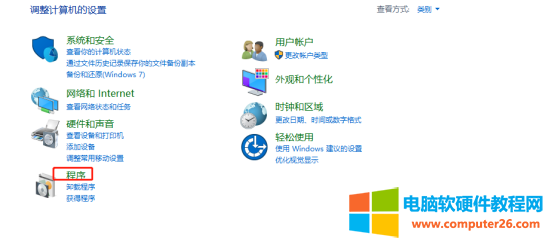
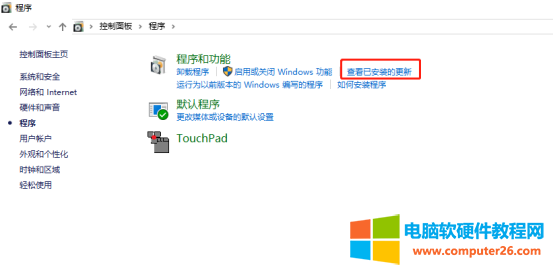
找到“用于Microsoft Windows的安全更新(KB5006670)”,右击将其卸载,重新启动电脑即可。
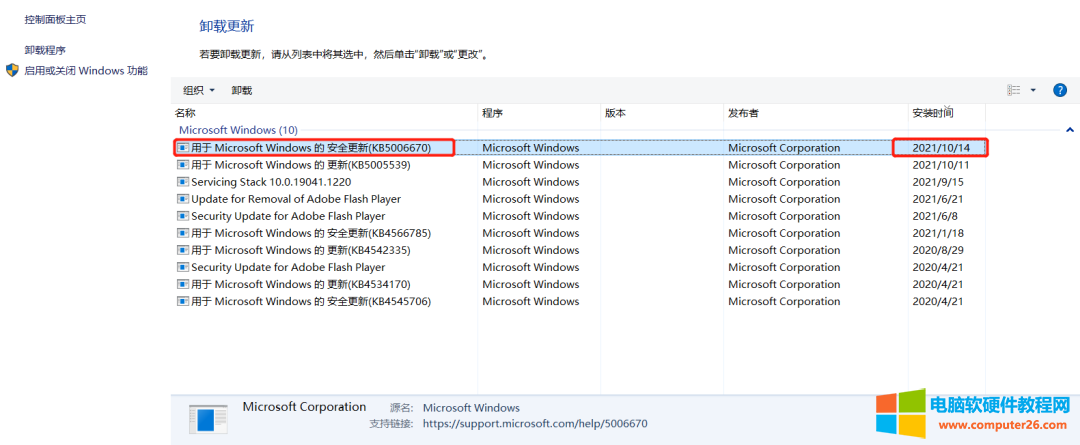
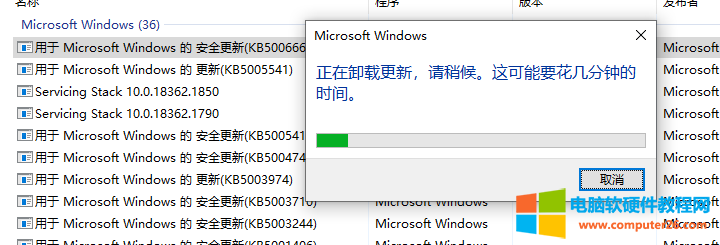
卸载完成后,一定要重新启动电脑哦!
标签: win10无法连接到打印机
相关文章

号称神机的惠普1020Plus也有罢工的时候,这台打印了99999999页的战神打印机终于出现问题了,故障原因是无法正常进纸到时无法打印。 如果有其它小伙伴同样出现这类问题,既不想送出......
2022-07-02 353 惠普1020激光打印机
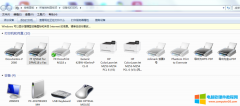
之前公司打印机都是自己安装的,但是这次一台共享上有多台打印机了,这次就不知道该如何去安装了,我们来看一下,这个小哥到底是哪边有问题? 解决过程 首先打开,设备和打印......
2023-12-02 211 打印机教程

兄弟brother DCP-7090DW,7190DW,L2550DW加粉清零图解,粉盒复位 适用机型:兄弟brotherDCP-7090DW,DCP-7190DW, DCP-7195DW ,DCP-L2535DW,DCP-L2550DW ,HL-2595DW,MFC-7895DW 适用粉盒:标准容量TN-2412,高容量TN......
2022-10-28 22632 打印机教程

现象: 安装 打印机驱动 时系统出现错误提示:Windows 安装 设备的驱动程序软件时遇到一个问题、Windows 已找到设备的驱动程序软件,但在试图安装它时遇到错误拒绝访问。(如下图)......
2023-12-11 204 打印机教程
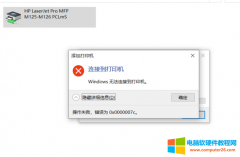
有不少用户在更新完 Win11 系统之后发现连接共享打印机出现0x0000007c错误提示,这是什么情况?遇到这个问题不要慌,下面给大家介绍两个解决办法。 方法1、卸载更新补丁 卸载最新下载......
2023-10-14 374 共享打印机0x0000007c错误提示